Bevor wir lernen, wie man Benutzer als sudoers in Ubuntu hinzufügt, müssen wir verstehen, wie wir wahrscheinlich dazu kommen. Zum Beispiel, wenn Sie unter Ubuntu Dienste verwalten oder Software installieren oder aktualisieren möchten. Haben Sie schon einmal versucht, einen Befehl auszuführen, um eines der oben genannten Dinge zu versuchen, und als Rückmeldung “Zugriff verweigert” erhalten?
In solchen Fällen müssen Sie die Befehle als root oder Superuser ausführen. Diese Vorgehensweise ist jedoch aus Sicherheitsgründen nicht ratsam. Die Ausführung von Befehlen als Root-User kann zu Problemen mit Ihrem System führen, wenn der Benutzer einige Einstellungen durcheinander bringt.
Ubuntu, eine der am häufigsten verwendeten Linux-Distributionen, verfügt über eine Funktion namens sudo, die es einem Benutzer ermöglicht, Befehle mit erweiterten Rechten auszuführen, anstatt sich als root anzumelden.
In diesem Artikel erfahren Sie, wer sudoers sind, warum Sie sudoers benötigen und wie Sie sie zu Ihrem Ubuntu-Betriebssystem hinzufügen können.
Was ist Sudo/ Sudoers?
Aber warum nicht den Befehl su oder switch user verwenden? Der Befehl switch user ermöglicht es Ihnen, sich als root anzumelden. Wenn Sie ihn ausführen, fragt das System Sie nach dem Root-Passwort und Sie können Ihr Ding machen. Sie können neue Dateien/Software hinzufügen und alle Änderungen vornehmen. Allerdings können Sie vergessen, sich als root abzumelden, und ein einfacher Tippfehler kann wichtige Dateien oder die gesamte Festplatte löschen.
Sudo ist die Kurzform für “Superuser do”. Solche Benutzer führen Befehle mit erhöhten Rechten aus und können Software installieren und aktualisieren oder sogar Systemeinstellungen ändern. Ein sudoer ist ein Benutzer, der über diese Rechte verfügt. Sudo-Benutzer müssen immer das Schlüsselwort ‘sudo’ verwenden, bevor sie einen Befehl unter Ubuntu ausführen. Sie müssen sich jedoch nicht abmelden, nachdem sie ihre Befehle ausgeführt haben.
Wenn Sie mehrere Benutzer auf Ihrem Ubuntu-System haben, werden nicht alle über sudo-Rechte verfügen. Während der Installation wird jedoch der erste Benutzer, den Sie anlegen, standardmäßig über sudo-Rechte verfügen. Nur Benutzer der Datei sudoers oder der Gruppe können sudo-Befehle ausführen.
- Eine sudoers-Datei – eine Konfigurationsdatei, die festlegt, welche Benutzer sudo verwenden können und wie.
- Gruppe sudoers – eine spezielle Gruppe von Benutzern mit sudo-Rechten.
Szenarien, in denen es notwendig ist, Benutzern sudo-Rechte zu gewähren
Sie können bestimmten Benutzern erlauben, sudo-Befehle auf Ihrem privaten oder geschäftlichen Computer auszuführen. Sie können es ihnen erlauben, wenn:
- Sie haben ein Team von Administratoren oder Entwicklern, die Aufgaben ausführen müssen, für die Root-Rechte erforderlich sind. Zum Beispiel müssen sie Software installieren oder das System aktualisieren.
- Sie möchten den Zugriff der Benutzer auf bestimmte Dateien oder Verzeichnisse in Ihrem System einschränken und ihnen keinen Vollzugriff gewähren.
- Sie haben einen Gastbenutzer für eine einmalige Aufgabe, die Root-Zugriff erfordert. Sie brauchen zum Beispiel jemanden, der spezielle Software installiert und konfiguriert oder das System aktualisiert.
Die Bedeutung der Gewährung von sudo-Rechten für Benutzer
- Verbessern Sie die Sicherheit Ihres Systems: Sie müssen nicht zulassen, dass sich Benutzer als Root-Benutzer bei Ihrem System anmelden, was Ihr System potenziellen Bedrohungen und Fehlern aussetzen kann. Wenn Sie den Benutzern sudo-Rechte geben, können sie nur auf das zugreifen, was sie brauchen.
- Sie können die Berechtigungen anpassen: Wenn Sie sudo-Benutzer hinzufügen, können Sie festlegen, welche Befehle sie ausführen dürfen und wann sie sie ausführen dürfen. Sie können auch festlegen, ob diese Benutzer ein Passwort benötigen, um solche Befehle auszuführen.
- Es macht die Überwachung der Benutzer einfach: Sie können die Datei /var/log/auth.log überprüfen, um alle Befehle zu sehen, die sudo-Benutzer auf Ihrem System ausführen.
Voraussetzungen für das Hinzufügen eines Benutzers zur Datei sudoers
- Benutzerkonto mit sudo-Rechten: Sie müssen einen Benutzer zu sudoers hinzufügen, während Sie bei einem Konto mit sudo-Rechten angemeldet sind.
- Benutzername: Wenn Sie mehrere Benutzer auf Ihrem System haben, müssen Sie den Benutzernamen des Benutzers kennen, den Sie zu einer sudoers-Datei oder Gruppe hinzufügen möchten.
- Ein Texteditor: Ubuntu verwendet Nano als Standardeditor. Sie können jedoch auch zu einem anderen wechseln.
Hinzufügen eines Benutzers zur Datei sudoers
Es gibt mehrere Möglichkeiten, Benutzer zur sudoers-Datei hinzuzufügen. Zuvor müssen wir jedoch einen neuen Benutzer anlegen.
Ich möchte einen neuen Benutzer namens ‘titus’ erstellen. Sie können diesem Beispiel folgen:
- Melden Sie sich bei einem Benutzerkonto mit sudo-Rechten an und führen Sie diesen Befehl aus:
sudo adduser titus. Sie können “titus” durch den Namen des Benutzers ersetzen, den Sie anlegen möchten.

- Geben Sie Ihr Passwort ein. In der Befehlszeile werden Sie aufgefordert, Ihr Passwort einzugeben.
- Legen Sie ein neues Passwort fest und bestätigen Sie es dann
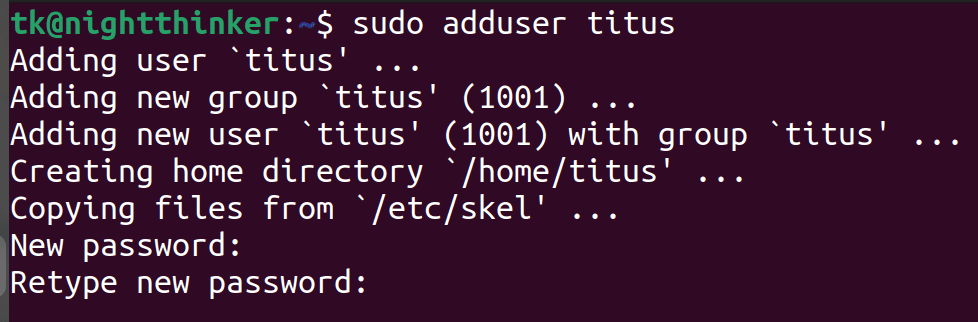
- Folgen Sie den Aufforderungen (Sie können die Standardeinstellungen wählen) und klicken Sie auf ‘Y’, um alle Angaben zu bestätigen.
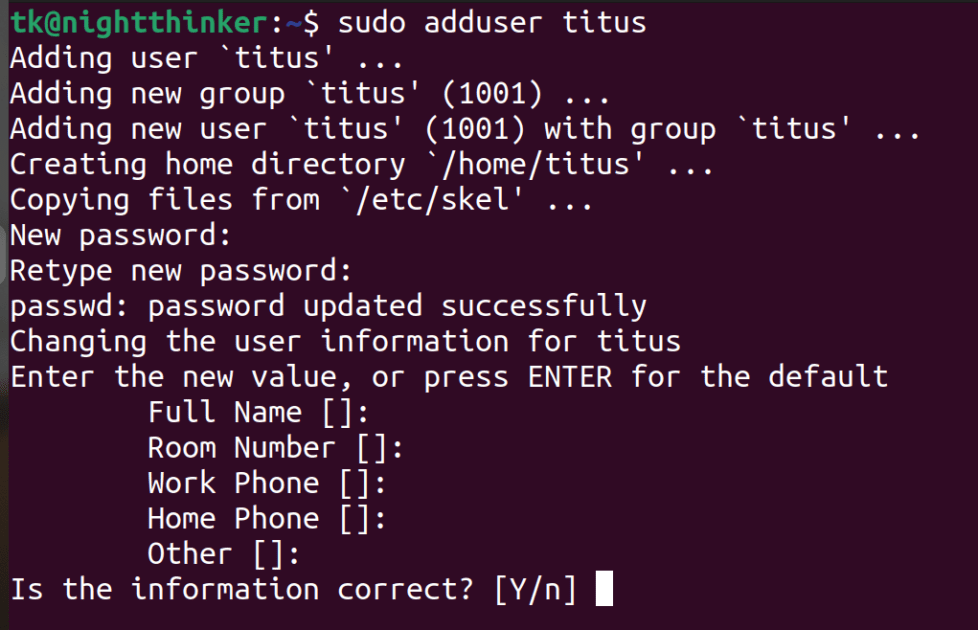
Sie haben nun einen neuen Benutzer.
Es gibt zwei Möglichkeiten, um sudoers in Ubuntu hinzuzufügen
#1: Hinzufügen des Benutzers zur sudo-Gruppe
Jetzt können wir den Benutzer, den wir erstellt haben, der sudo-Gruppe hinzufügen. Führen Sie diesen Befehl aus, wenn Sie als ein anderer sudo-Benutzer oder als root-Benutzer angemeldet sind.
sudo usermod -aG sudo-BenutzernameErsetzen Sie ‘username’ durch den Benutzer, den Sie zu einem sudoer machen wollen. In meinem Fall wird der Befehl lauten;
sudo usermod -aG sudo titusDamit haben Sie den neuen Benutzer zur sudo-Gruppe hinzugefügt.
#Nr. 2: Benutzer zur Datei sudoers hinzufügen
Wir haben bereits gesehen, dass ein typisches Linux-System wie Ubuntu verschiedene Benutzer hat. Diesen Benutzern können unterschiedliche Linux-Datei- und Verzeichnisberechtigungen im System gewährt werden. So können Sie den Benutzern beispielsweise erlauben, Dateien in einem Unix-System zu lesen, zu schreiben oder auszuführen.
Wir können festlegen, welche Benutzer sudo verwenden dürfen und wie, indem wir dies in der Datei sudoers definieren. Wir verwenden diesen Pfad /etc/sudoers, um die Datei sudoers zu finden.
Angenommen, Sie haben bereits einen Benutzer ohne sudo-Rechte, dann gehen Sie wie folgt vor:
- Öffnen Sie Ihr Terminal
- Verwenden Sie diesen Befehl, um die Datei zu öffnen
sudo visudoSie werden aufgefordert, Ihr Passwort einzugeben.
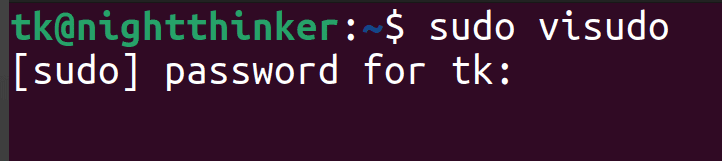
- Bearbeiten Sie die Datei. Nachdem Sie den Befehl ausgeführt haben, sehen Sie etwa so aus;
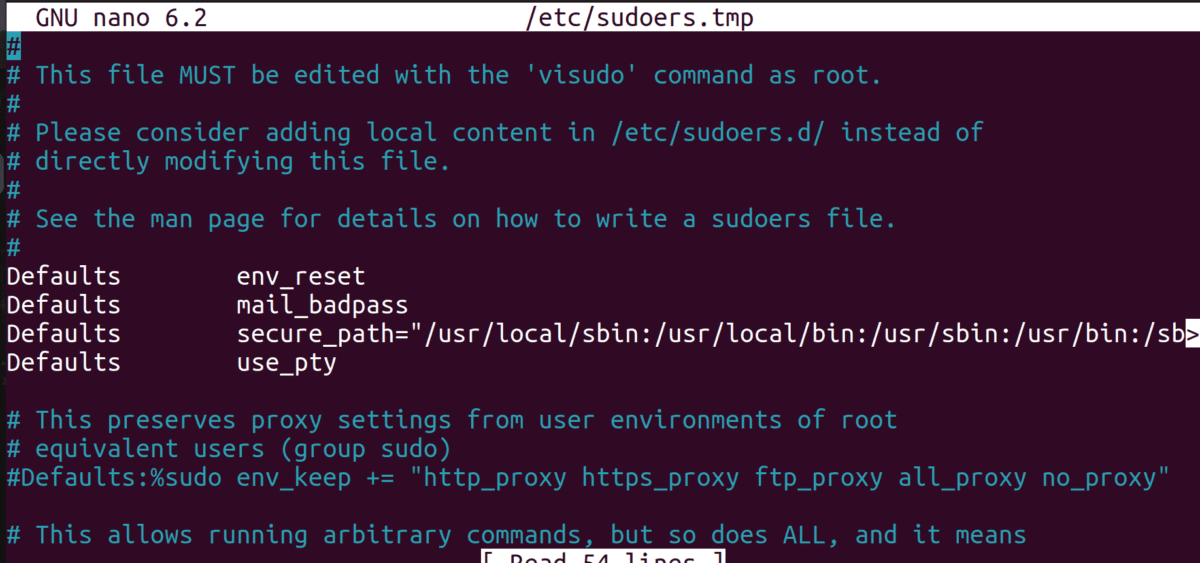
Ich habe einen Benutzer namens ‘kamunya’, dem ich alle sudo-Rechte geben möchte.
Suchen Sie den Abschnitt, der wie folgt aussieht:
# Angabe der Benutzerprivilegien
root ALL=(ALL:ALL) ALLIch kann nun eine Zeile hinzufügen, die ‘kamunya’ alle sudo-Rechte wie folgt gewährt:
kamunya ALL=(ALL:ALL) ALL- Speichern und beenden. Sie können diese Tastenkombinationen verwenden: Strg O zum Schreiben der Änderungen und Strg X zum Beenden.
Sie haben nun einen neuen sudo-Benutzer, den Sie über die Datei sudoers hinzugefügt haben. Wenn ich meinem Benutzer (kamunya) bestimmte Rechte geben wollte, wie z.B. das Aktualisieren von Software, ohne dass ein Passwort erforderlich ist, hätte ich die gleichen Schritte ausführen können, aber diese Zeile hinzufügen müssen:
kamunya ALL=(ALL:ALL) NOPASSWD: /usr/bin/apt-get update, /usr/bin/apt-get upgradeWie man überprüft, ob ein Benutzer sudo-Rechte hat
Vielleicht haben Sie all diese Schritte befolgt, sind sich aber immer noch nicht sicher, ob die Benutzer auf Ihrem System sudo-Rechte haben. Sie können dies auf folgende Weise überprüfen:
Verwenden Sie den Befehl sudo
Ich werde überprüfen, ob ein Benutzer namens ‘titus’ ein sudoer ist. Der Befehl lautet wie folgt:
sudo -l -U titusSie können ‘titus’ durch den Benutzernamen des Benutzers ersetzen, den Sie überprüfen möchten.
Wenn der Benutzer ein sudoer ist, erhalten Sie in etwa das folgende Ergebnis;
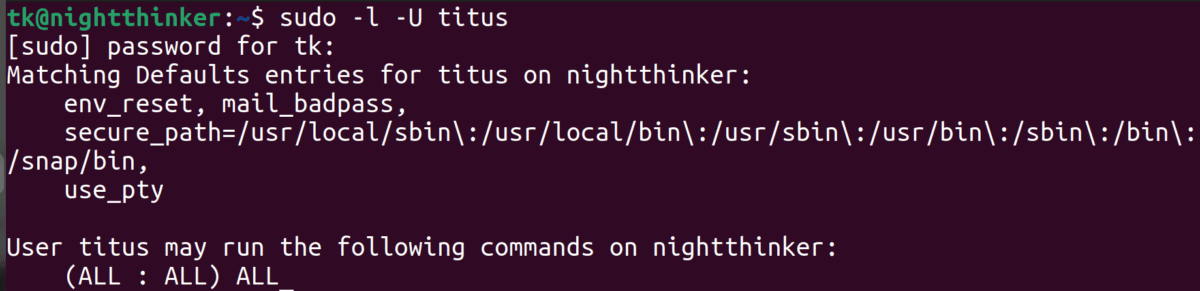
Wenn der Benutzer keine sudo-Rechte hat, erhalten Sie wahrscheinlich diese Fehlermeldung: Benutzer ‘Benutzername’ darf sudo auf ‘Name des Rechners’ nicht ausführen.
Prüfen Sie sudo-Gruppen
Wenn Sie einen sudo-Benutzer erstellen, ordnet das System diesen Benutzer automatisch einer Gruppe zu, die den von Ihnen gewählten Benutzernamen trägt. Ich habe zum Beispiel einen sudo-Benutzer namens ‘tk’. Mit diesem Befehl kann ich überprüfen, ob dieser Benutzer zu einer Gruppe gehört;
gruppen tkSie können ‘tk’ durch Ihren Benutzernamen ersetzen.
Sie erhalten dann etwas Ähnliches wie das hier;
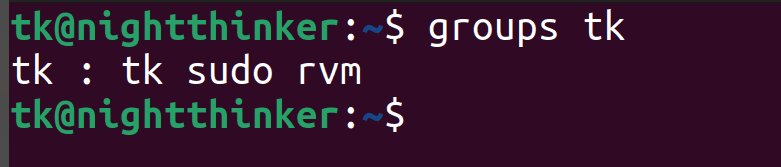
Wie man einen sudo-Benutzer löscht
Es gibt mehrere Fälle, in denen Sie einen sudo-Benutzer löschen möchten. Zum Beispiel, wenn Sie bei der Einrichtung des Profils einen Fehler gemacht haben oder wenn der von Ihnen angelegte Benutzer nur eine einmalige Aufgabe erledigen sollte.
Sie können die grafische Benutzeroberfläche oder die Befehlszeile verwenden, um einen Benutzer aus Ihrem Ubuntu-System zu löschen. So können Sie einen Benutzer über die Befehlszeile löschen:
- Führen Sie den Befehl sudo deluser username aus, wobei Sie ‘username’ durch das Profil ersetzen, das Sie löschen möchten. Auf diese Weise wird der Benutzer entfernt, aber die Benutzerdateien bleiben erhalten.
Ich habe einen meiner Benutzer entfernt (kamunya)
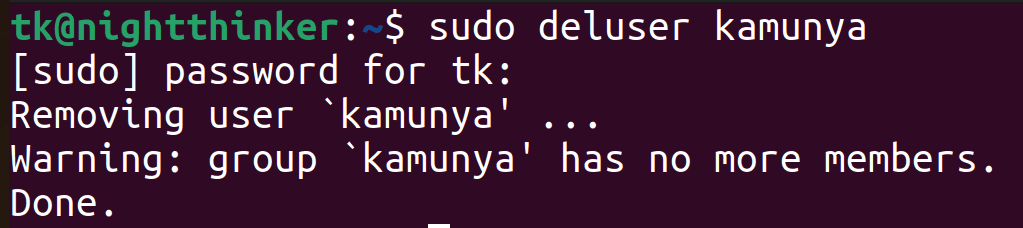
Wenn Sie die Benutzerdateien entfernen möchten, führen Sie den Befehl wie folgt aus;
sudo deluser --remove-home benutzernameIn meinem Fall lautet er:
sudo deluser --remove-home kamunyaBeste Praktiken für die Verwaltung von Benutzern in der Datei sudoers
- Verwenden Sie den Befehl
visudo: Wenn Sie sich entscheiden, sudoers hinzuzufügen, indem Sie sie in die sudoer-Datei aufnehmen, verwenden Sie immer denvisudo-Befehl. Überprüfen Sie anschließend die Datei auf Tippfehler, speichern Sie sie und beenden Sie den Editor. - Verwenden Sie Gruppen: Anstatt einzelne Personen als sudo-Benutzer hinzuzufügen, können Sie jedes Mal, wenn Sie neue Benutzer hinzufügen möchten, diese einer Gruppe hinzufügen. Sie können verschiedene Gruppen wie ‘Administratoren’ und ‘Entwickler’ mit unterschiedlichen Rechten haben.
- Dokumentieren Sie den Zugriff: Führen Sie Buch darüber, wem Sie sudo-Rechte erteilt haben und was er tun kann. Dies erleichtert neuen Mitarbeitern die Auswahl, falls es Änderungen gibt.
- Überwachen Sie den Zugriff: Überwachen Sie stets, wie sich die verschiedenen Benutzer, die Sie als sudo-Benutzer hinzugefügt haben, im System anmelden. Häufige Überprüfungen ermöglichen es Ihnen auch, Benutzer zu löschen oder Privilegien zu ändern, wenn sich der Bedarf ändert.
Fazit
Ubuntu ist eines der meistgenutzten Betriebssysteme für Administratoren und Programmierer. Sie müssen jedoch sicherstellen, dass Sie den richtigen Benutzern die richtigen Berechtigungen für den Zugriff auf Ihr System geben.
Sie wissen jetzt, wer sudoers sind und wie Sie sie zu Ubuntu hinzufügen können. Diese Benutzer müssen sich nicht mehr mit vollem Zugriff auf Ihr System anmelden, sondern nur noch mit eingeschränkten Fähigkeiten, die Ihnen helfen, Ihre Arbeit zu erledigen.
Sie können auch einige Linux-Leistungsbefehle erkunden, die Sie als Systemadministrator kennen sollten.

